|
130692| 2
|
[讨论交流] MQTT之OneNet实时通信 |

|
本帖最后由 wsl1123 于 2019-5-30 10:41 编辑 功能介绍:通过OneNet平台,发送模块向接收模块发送信息,当接收模块接收到消息的时候,说“你好” 1. 进入OneNet云平台注册并登录自己的账号  登录成功之后点击开发者中心  然后点击添加产品  添加的产品信息按照我们设定的要求填写,就可以了。 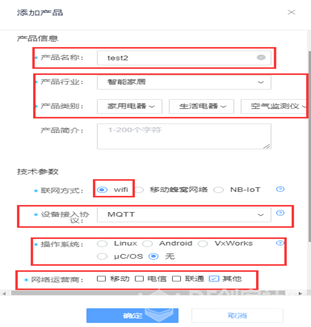 暂不添加设备,我们可以在桌面看到我们的产品。 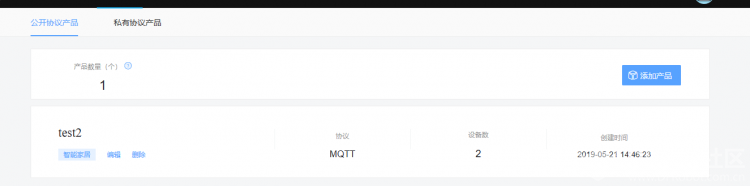 进入设备列表, 然后点击添加设备 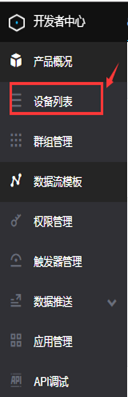  添加设备名为shun1的设备并设置相关信息。 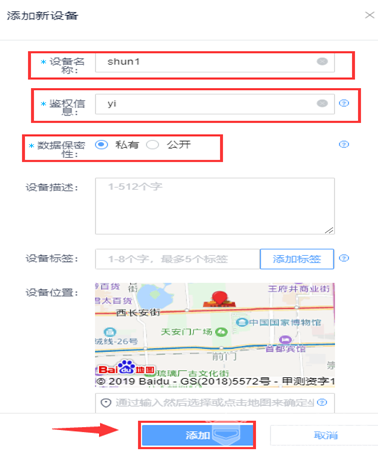 同样的方式添加另一个设备,设置名为shun2 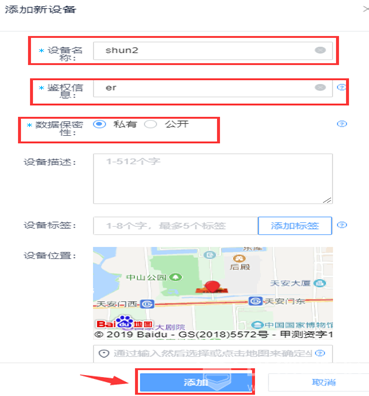 我们就可以看到在我们的列表中存在两个设备。 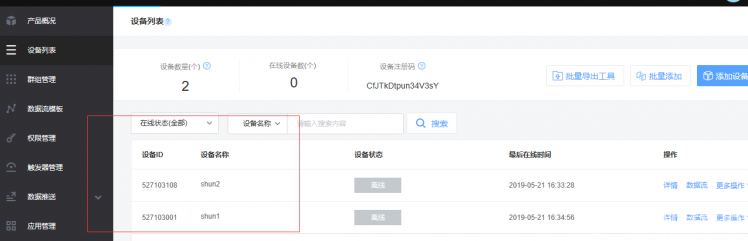 进入“详情”,我们可以看到设备的id,此时,我们需要为设备shun1和shun2分别添加一个APIKey ,点击提交 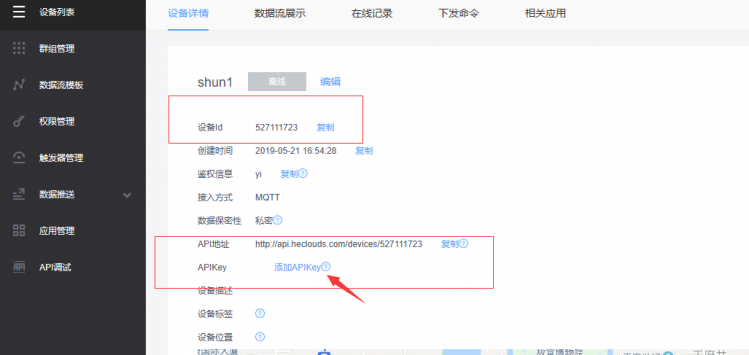 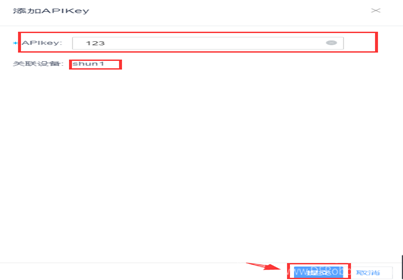 接下来,我们需要把我们在设备中的一些关键信息填写到mind+中的参数设定部分。 点击产品概况,就能看到产品ID: 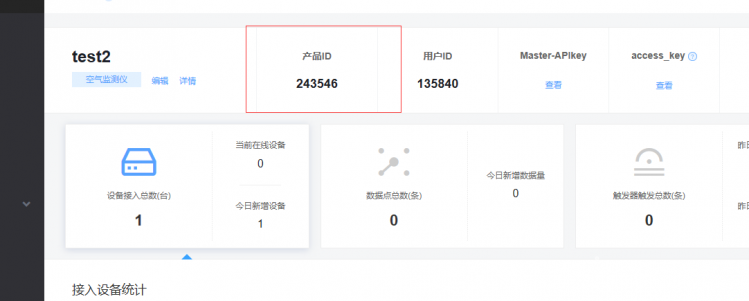 在设备列表中,我们可以看到设备ID: 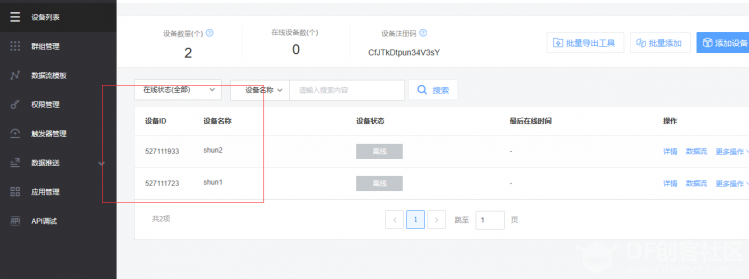 在“详情”中我们可以看到设备ID和APIKey: 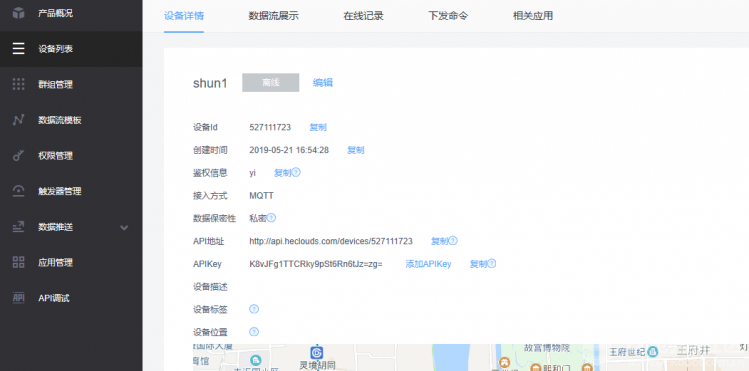 2. 接下来设置发送程序的版块: 点击左下角的“扩展” 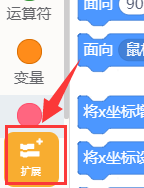 点击“网络服务”,再点击“MQTT”模块。  我们就能看到“MQTT”就已经被加载出来了。 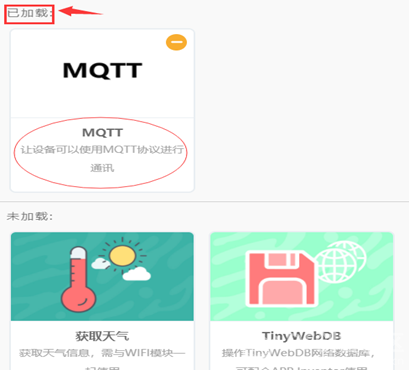 点击“返回”,我们就能发现网络服务的版块了 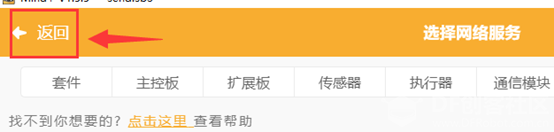 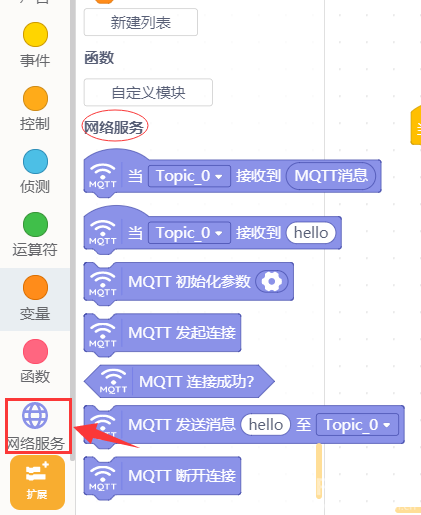 下面我们拖动小版块,完成一个发送模块的编写。 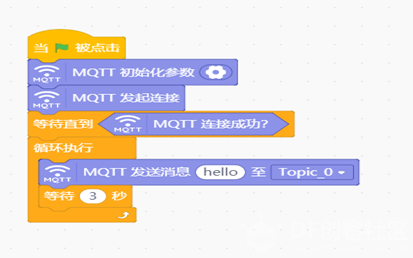 接下来,根据OneNet中shun1获取的信息修改MQTT初始化中的相关参数: 注意:topic的设置是任意的,只要保证发送模块和接收模块中的topic值是相同的。 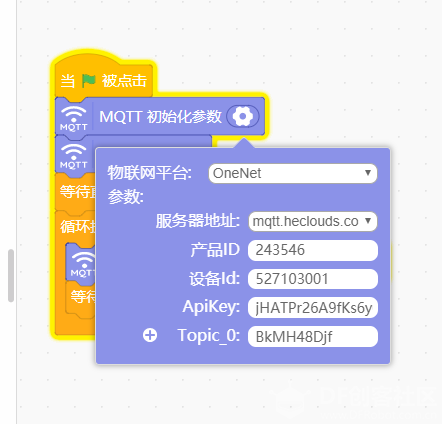 物联网平台为:OneNet 再次打开mind+.exe,同样选择实时模式 点击打开“扩展”,在“网络服务”中点击选择“MQTT”模块,点击“返回”。 下面我们需要编写一个接收模块 选择一个合理的接收模块,让电脑与OneNet云平台进行有效的通信 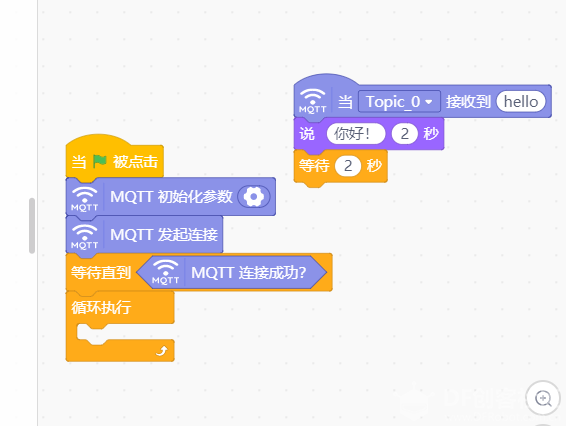 根据OneNet中shun1获取的信息修改MQTT初始化中的相关参数: 注意:发送模块的ApiKey为shun1的ApiKey的值,接收模块的ApiKey为shun2的ApiKey的值  分别点击运行发送模块和接收模块: 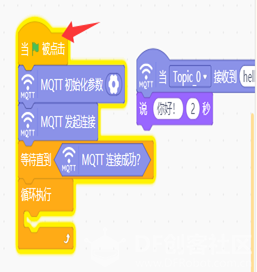 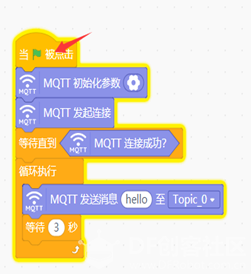 运行后的结果:  |
© 2013-2024 Comsenz Inc. Powered by Discuz! X3.4 Licensed